動画作成をしていると必ずぶつかる壁があります。それがAfter Effects/アフターエフェクトです。とにかく難しく、途中で挫折してしまう方も少なくないですが、 今回はそんなAfter Effects/アフターエフェクトで出来ることを紹介します!
Contents
まずは新規プロジェクトを作成しよう!
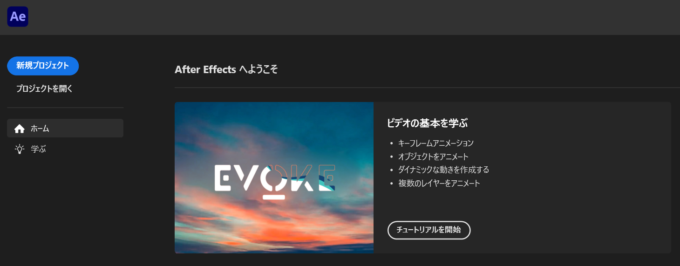
After Effects/アフターエフェクトを開いてまず行うことは、プロジェクトの作成です。新規プロジェクトを作成するところから始めてみましょう!
コンポジションを作成しよう!
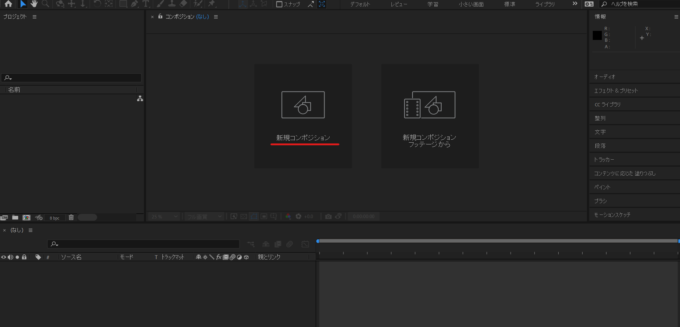
プロジェクトの作成したら次は新規コンポジションを作成してみましょう。このコンポジションの中で動画やアニメーションを作成します。色々と初期設定を細かく行うことが出来ますが、取りあえずは下記に貼り付けした通りの設定で行きましょう。
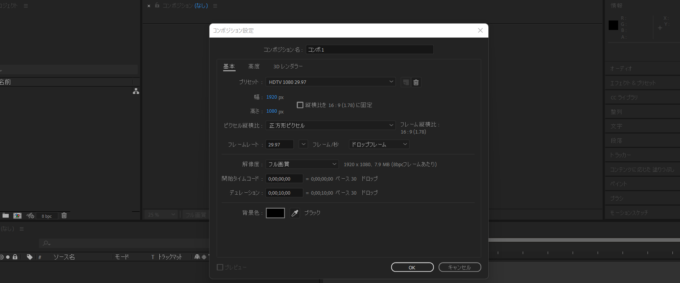

ひろぼー
こういった細かい設定をいくらでも行うことが出来るのがAfter Effects/アフターエフェクトのスゴイところでもあり、難しくて挫折してしまう部分でもあります。
コンポジションに素材を入れてみよう!
素材は画像、動画ともに読み込み可能です。上の動画のようにドラッグ&リリースで読み込むのが感覚的に覚えやすいので、この方法をオススメしてます。素材を右クリック&ドラッグでサイズ調整を行えますが、その際にShiftキーを押しながら行うと、縦横比を同一で調整が可能です。
素材を入れた後は、トランスフォームを簡単に理解しよう!
入れた素材は上記の動画のようにレイヤーとして取り込みされます。上記動画のようにレイヤー左側のボタンをクリックすると、『トランスフォーム』と言う項目の下に5つの項目が出てきます。これらの数値を変化させること、変化させた数値を記憶させる釘のようなものを打ち込んで行くことで、それぞれの項目をアニメーションとして動かすことが出来ます。そして動画作成と言うカタチが成立していきます。

ひろぼー
数値を記憶させる釘のようなものを『キーフレーム』と呼ばれており、変化させた数値を記憶させる釘のようなものを打ち込むことを『キーフレームを打つ』と表現します!
-

【合わせて読みたい!初心者向けガイド:After Effectsでプロの映像を簡単に作る方法】
動画編集やアニメーション制作に興味があるけれど、After Effects/アフターエフェクトは難しそうと思っている人も多いのではないでしょうか。確かに、After Effectsの操作は複雑で、様々 ...
続きを見る
キーフレームを実際に打ち込んでみます! 上の動画のように数値を変化させ、ストップウォッチのマークをクリックすると、キーフレームを打ったことになります。その後時間を進めて数値を動かすと、アニメーションとして成立していきます。

ひろぼー
至る所にキーフレームを打つことで色んな表現やアニメーションを作っていくことが出来るんですね!
トランスフォームの内容をざっくり説明
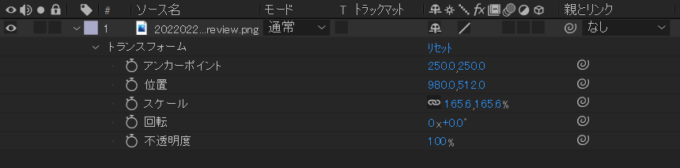
・アンカーポイント ⇒アンカーポイントはレイヤーの中心軸になります。これから解説する位置/スケール/回転等は、アンカーポイント(中心軸)をベースにアニメーションして行きます。 ・位置 ⇒レイヤーの位置になります。数値を変化させることでレイヤーを動かすことが可能です。 ・スケール ⇒レイヤーの大きさになります。数値を変化させることでレイヤーのサイズを調整できます。 ・回転 ⇒レイヤーの回転の数値です。数値を変化させることでレイヤーを回転させることができます。 ・不透明度 ⇒レイヤーの透明度になります。数値を変化させることでレイヤーが消えたり現れたりする表現が可能です。 【実際の作業動画】

ひろぼー
何でも出来てしまう分、設定できる内容も増えて覚えることも多くなってしまう!これが挫折に繋がる一つの要因なのかも知れませんね
-

【合わせて読みたい!【初心者必見】動画にエフェクトを追加する方法:After Effectsで魅せる映像制作】
動画マーケティングは、近年、企業がターゲット顧客に製品やサービスをアピールするための重要な手段となっています。魅力的な動画を作成するためには、適切なエフェクトを使用することが不可欠です。本記事では、A ...
続きを見る
¥98,000 (2025/11/19 12:03時点 | Amazon調べ)
最後に

今回はAfter Effects/アフターエフェクトで何が出来るのかをあまり深い内容抜きに解説してみました!自分自身最初に色々知りすぎて逆に進めなくなってしまったので、まずはこんなことが出来てこんな風な動きが出来るんだ!くらいから触ることに慣れた方が習得も早くなるかなと思っての内容です。今後はもう少し詳しい使い方を出来るだけ簡単に説明していきたいと思ってます。動画作成楽しんで行きましょう!!!最後まで読んでくれてありがとうございます!




